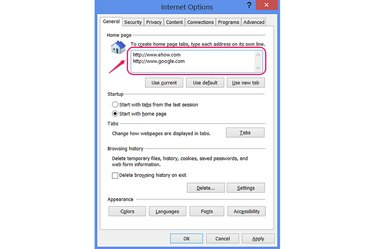
Druk op "Enter" om elke pagina in de lijst met startpagina's te scheiden.
Afbeelding tegoed: Afbeelding met dank aan Microsoft
Internet Explorer 10 en 11 op Windows 7 en 8 kan een of meer sites instellen als uw Startpagina, die openen wanneer u de webbrowser start of op de Huis icoon. Of u nu een enkele site of meerdere sites wilt invoeren, de huidige site wilt gebruiken of wilt resetten naar de standaardsite, maak uw keuze in het venster Internetopties in de browser.
Stap 1
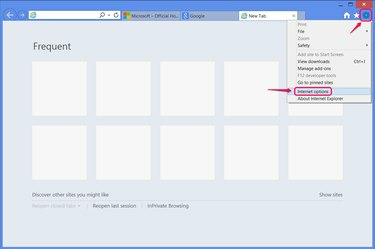
Open internetopties.
Afbeelding tegoed: Afbeelding met dank aan Microsoft
Open de Gereedschap menu door op het tandwielpictogram te klikken of door op. te drukken Alt-Xen klik op internet Opties.
Video van de dag
Stap 2

Reset de startpagina naar de standaardwaarde van IE.
Afbeelding tegoed: Afbeelding met dank aan Microsoft
druk op Gebruik standaard om terug te keren naar de standaard startpagina van Internet Explorer, de MSN website, die een Bing-zoekbalk bevat.
Stap 3
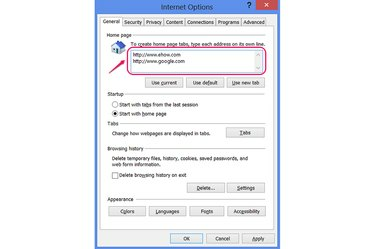
Pagina's handmatig invoeren.
Afbeelding tegoed: Afbeelding met dank aan Microsoft
Typ een adres in de Startpagina sectie om het als uw startpagina te gebruiken. Voer meerdere adressen in, één per regel, om meerdere pagina's op aparte tabbladen te laden.
Stap 4

Kopieer de huidige sites als uw startpagina's.
Afbeelding tegoed: Afbeelding met dank aan Microsoft
Klik Gebruik huidige om de momenteel geopende website als uw startpagina te gebruiken. Als u meerdere tabbladen hebt geopend, maakt Internet Explorer ze allemaal uw startpagina's.
Stap 5

Gebruik de nieuwe tabbladpagina.
Afbeelding tegoed: Afbeelding met dank aan Microsoft
Klik Nieuw tabblad gebruiken om de nieuwe tabbladpagina als uw startpagina te gebruiken. Deze pagina toont sites die u vaak bezoekt, en heeft links om uw laatste browsesessie te herstellen of om te openen InPrivé browsen modus.
Als u de nieuwe tabbladpagina naast een gewone website wilt weergeven, voert u het adres van de site in en voegt u vervolgens toe over: Tabbladen op een nieuwe lijn.
Stap 6

Kies of u de startpagina wilt weergeven bij het opstarten.
Afbeelding tegoed: Afbeelding met dank aan Microsoft
Stel de Beginnen optie om Begin met startpagina om uw startpagina of pagina's elke keer dat u Internet Explorer opent weer te geven. Als je kiest Begin met tabbladen van de laatste sessie, opent Internet Explorer de tabbladen die u had geopend toen u het programma voor het laatst had afgesloten. Met deze optie wordt uw startpagina alleen weergegeven als u op de klikt Huis icoon.
Klik Oke af te maken.
Tip
Stel de startpagina in op "about: blank" om een volledig lege pagina als uw startpagina te laden.
Het optievenster van Internet Explorer en het configuratiescherm voor internetopties in Windows zijn één en hetzelfde. Het bewerken van uw startpagina op beide locaties heeft hetzelfde effect.
Waarschuwing
"Gebruik huidige" werkt mogelijk niet zoals verwacht als u erop drukt terwijl u bent ingelogd op een website en de optie "Blijf ingelogd" op die site niet kiest. Als u bijvoorbeeld uw Facebook-tijdlijn instelt als uw startpagina, maar er niet voor kiest om ingelogd te blijven tussen browsersessies, opent Internet Explorer in plaats daarvan de inlogpagina van Facebook.
Een startpagina die zonder uw toestemming verandert, is een klassiek symptoom van virussen en malware. Als uw startpagina-instelling niet lijkt te blijven hangen, voert u een scan uit in een antivirus- of antimalwareprogramma.




